Come disinstallare il malware Jupyter dal sistema operativo?
TrojanConosciuto anche come: Jupyter information stealer
Ottieni una scansione gratuita e controlla se il tuo computer è infetto.
RIMUOVILO SUBITOPer utilizzare tutte le funzionalità, è necessario acquistare una licenza per Combo Cleaner. Hai a disposizione 7 giorni di prova gratuita. Combo Cleaner è di proprietà ed è gestito da RCS LT, società madre di PCRisk.
Cos'è Jupyter?
Jupyter è il nome del malware che funziona come un ladro di informazioni che ha le capacità di un Trojan backdoor. Può essere utilizzato per rubare informazioni sensibili da determinati browser, infettare i computer con malware aggiuntivo, eseguire script PowerShell, comandi e processi vuoti.
Se c'è qualche motivo per pensare che Jupyter sia già installato sul sistema operativo, allora dovrebbe essere disinstallato immediatamente.
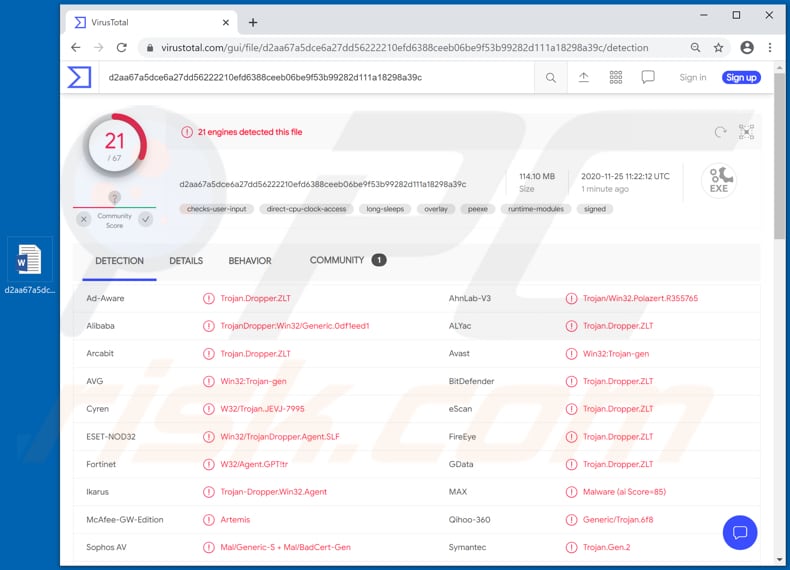
Jupyter può essere utilizzato per rubare informazioni sensibili dai browser Chromium, Firefox e Chrome. Di solito, i criminali informatici prendono di mira dati come credenziali di accesso (nomi utente, indirizzi e-mail, password), dati di completamento automatico, cookie, certificati, dettagli della carta di credito e/o altre informazioni che potrebbero essere utilizzate in modo improprio per scopi dannosi.
Ad esempio, per rubare identità, account personali, effettuare acquisti fraudolenti, transazioni. Inoltre, i criminali informatici possono utilizzare Jupyter per installare software dannoso aggiuntivo indesiderato. Per esempio, ransomware, minatori di criptovalute, ed altri tipi di Trojan.
Come menzionato nell'introduzione, questo malware può essere utilizzato per eseguire script PowerShell, comandi e anche processi vuoti (usare le sue capacità backdoor).
| Nome | Jupyter information stealer |
| Tipo di minaccia | Information straled, backdoor Trojan, password-stealing virus |
| Nomi rilevati | Avast (Win32:Trojan-gen), BitDefender (Trojan.Dropper.ZLT), ESET-NOD32 (Win32/TrojanDropper.Agent.SLF), Symantec (Trojan.Gen.2), Lista completa (VirusTotal) |
| Sintomi | I trojan sono progettati per infiltrarsi furtivamente nel computer della vittima e rimanere in silenzio, quindi nessun sintomo particolare è chiaramente visibile su una macchina infetta. |
| Metodi distributivi | Allegati email infetti, pubblicità online dannose, ingegneria sociale, "crack" di software. |
| Danni | Password e dati bancari rubati, furto di identità, computer della vittima aggiunto a una botnet. |
| Rimozione dei malware (Windows) |
Per eliminare possibili infezioni malware, scansiona il tuo computer con un software antivirus legittimo. I nostri ricercatori di sicurezza consigliano di utilizzare Combo Cleaner. Scarica Combo CleanerLo scanner gratuito controlla se il tuo computer è infetto. Per utilizzare tutte le funzionalità, è necessario acquistare una licenza per Combo Cleaner. Hai a disposizione 7 giorni di prova gratuita. Combo Cleaner è di proprietà ed è gestito da RCS LT, società madre di PCRisk. |
Per riassumere, le vittime dell'attacco Jupiter possono subire perdite monetarie, di dati, perdere l'accesso agli account personali, diventare vittime di furto di identità, avere altri malware con altre funzionalità installati sui loro computer, riscontrare problemi relativi alla privacy online, alla sicurezza della navigazione e /o hai altri problemi.
Alcuni esempi di altri programmi dannosi più o meno simili a Jupyter sono FickerStealer, MoistStealer e Jeefo.
In che modo Jupyter si è infiltrato nel mio computer?
La ricerca mostra che gli installatori di Jupyter vengono distribuiti mascherandoli da installatori per alcuni software legittimi (Docx2Rtf, Magix Photo Manager). Tuttavia, non è noto quale metodo o metodi esatti i criminali informatici utilizzino per indurre gli utenti a scaricare ed eseguire tali programmi di installazione.
In genere, il malware viene distribuito utilizzando e-mail di spam, fonti di download di file e software non affidabili, strumenti di aggiornamento software falsi e strumenti di attivazione non ufficiali ("cracking").
È comune che i criminali informatici inviino email con file dannosi (allegati) o link di download per file dannosi al loro interno. Tentano di indurre i destinatari ad aprire un file dannoso progettato per installare malware mascherando tali e-mail come importanti, ufficiali, legittime.
Esempi di file che i criminali informatici allegano alle loro e-mail sono documenti Microsoft Office dannosi, documenti PDF, file di archivio come RAR, file eseguibili (come .exe) e file JavaScript.
Inoltre, i programmi dannosi possono essere diffusi attraverso reti peer-to-peer come client torrent, eMule, siti Web di download gratuiti, siti Web di hosting di file gratuiti, downloader di terze parti e altre fonti di download simili.
I criminali informatici hanno successo quando gli utenti scaricano ed eseguono file dannosi. Per ottenerlo, mascherano quei file come legittimi, regolari. Strumenti di aggiornamento falsi/non ufficiali infettano i sistemi sfruttando bug, difetti del software obsoleto o installando software dannoso invece di aggiornamenti, correzioni per quello installato.
Gli strumenti di attivazione software non ufficiali, se utilizzati per attivare software con licenza, possono invece infettare i computer con malware. È comune che i criminali informatici utilizzino tali strumenti per ingannare gli utenti disposti a bypassare l'attivazione del software nell'installazione di malware.
Come evitare l'installazione di malware?
Il software installato deve essere aggiornato e attivato con strumenti o funzioni implementate fornite dai suoi sviluppatori ufficiali. Nessuno degli strumenti non ufficiali di terze parti dovrebbe essere utilizzato per questo: possono essere progettati per installare malware.
Un altro problema con gli strumenti di attivazione non ufficiali è che non è legale usarli per attivare programmi su licenza (come lo è usare programmi di installazione per software piratato).
Inoltre, non devono essere aperti anche allegati e collegamenti a siti Web in e-mail irrilevanti che vengono ricevute da indirizzi sconosciuti e sospetti: è comune che e-mail di questo tipo vengano utilizzate per inviare malware.
Software e file devono essere scaricati da siti Web ufficiali e tramite collegamenti diretti. Altre fonti, strumenti (esempi sono menzionati nel paragrafo precedente) possono essere utilizzati anche per proliferare file/programmi dannosi.
Pertanto, file e programmi devono essere scaricati solo da siti Web ufficiali e collegamenti diretti. Inoltre, il sistema operativo dovrebbe essere regolarmente alla ricerca di minacce con un software antivirus o antispyware affidabile.
Se ritieni che il tuo computer sia già infetto, ti consigliamo di eseguire una scansione con Combo Cleaner Antivirus per Windows per eliminare automaticamente il malware infiltrato.
Software (Docx2Rtf) che viene avviato dopo l'esecuzione di un file dannoso utilizzato per la distribuzione del malware Jupyter:
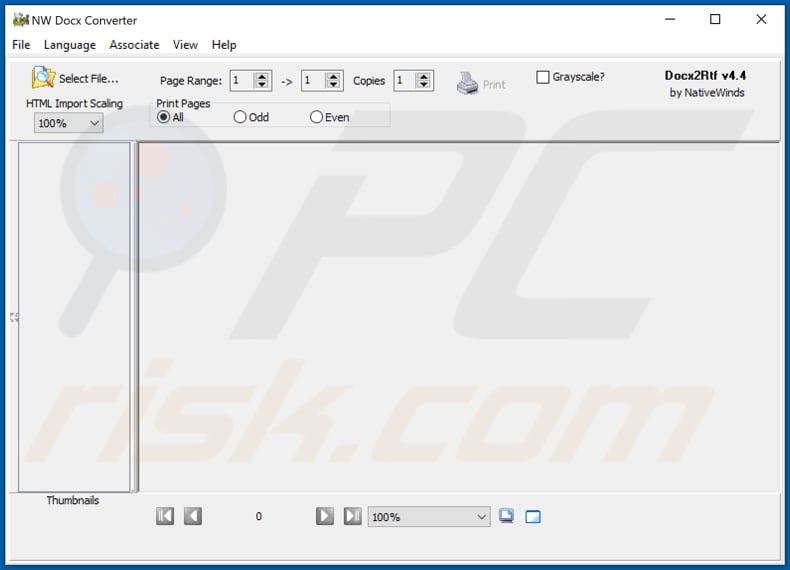
Rimozione automatica istantanea dei malware:
La rimozione manuale delle minacce potrebbe essere un processo lungo e complicato che richiede competenze informatiche avanzate. Combo Cleaner è uno strumento professionale per la rimozione automatica del malware consigliato per eliminare il malware. Scaricalo cliccando il pulsante qui sotto:
SCARICA Combo CleanerScaricando qualsiasi software elencato in questo sito, accetti le nostre Condizioni di Privacy e le Condizioni di utilizzo. Per utilizzare tutte le funzionalità, è necessario acquistare una licenza per Combo Cleaner. Hai a disposizione 7 giorni di prova gratuita. Combo Cleaner è di proprietà ed è gestito da RCS LT, società madre di PCRisk.
Menu:
- Cos'è Jupyter?
- STEP 1. Rimozione manuale del malware Jupyter.
- STEP 2. Controlla se il tuo computer è pulito.
Come rimuovere un malware manualmente?
La rimozione manuale del malware è un compito complicato, in genere è meglio lasciare che i programmi antivirus o antimalware lo facciano automaticamente. Per rimuovere questo malware, ti consigliamo di utilizzare Combo Cleaner Antivirus per Windows. Se si desidera rimuovere manualmente il malware, il primo passo è identificare il nome del malware che si sta tentando di rimuovere. Ecco un esempio di un programma sospetto in esecuzione sul computer dell'utente:

Se hai controllato l'elenco dei programmi in esecuzione sul tuo computer, ad esempio utilizzando task manager e identificato un programma che sembra sospetto, devi continuare con questi passaggi:
 Download un programma chiamato Autoruns. Questo programma mostra le applicazioni che si avviano in automatico, i percorsi del Registro di sistema e del file system:
Download un programma chiamato Autoruns. Questo programma mostra le applicazioni che si avviano in automatico, i percorsi del Registro di sistema e del file system:

 Riavvia il tuo computer in modalità provvisoria:
Riavvia il tuo computer in modalità provvisoria:
Windows XP e Windows 7: Avvia il tuo computer in modalità provvisoria. Fare clic su Start, fare clic su Arresta, fare clic su Riavvia, fare clic su OK. Durante la procedura di avvio del computer, premere più volte il tasto F8 sulla tastiera finché non viene visualizzato il menu Opzione avanzata di Windows, quindi selezionare Modalità provvisoria con rete dall'elenco.

Video che mostra come avviare Windows 7 in "modalità provvisoria con rete":
Windows 8: Vai alla schermata di avvio di Windows 8, digita Avanzato, nei risultati della ricerca selezionare Impostazioni. Fare clic su Opzioni di avvio avanzate, nella finestra "Impostazioni generali del PC", selezionare Avvio. Fare clic sul pulsante "Riavvia ora". Il vostro computer ora riavvierà. in "Opzioni del menu di avvio avanzate." Fai clic sul pulsante "Risoluzione dei problemi", quindi fare clic sul pulsante "Opzioni avanzate". Nella schermata delle opzioni avanzate, fare clic su "Impostazioni di avvio". Fai clic sul pulsante "Restart". Il PC si riavvia nella schermata Impostazioni di avvio. Premere "F5" per l'avvio in modalità provvisoria con rete.

Video che mostra come avviare Windows 8 in "modalità provvisoria con rete":
Windows 10: Fare clic sul logo di Windows e selezionare l'icona di alimentazione. Nel menu aperto cliccare "Riavvia il sistema" tenendo premuto il tasto "Shift" sulla tastiera. Nella finestra "scegliere un'opzione", fare clic sul "Risoluzione dei problemi", successivamente selezionare "Opzioni avanzate". Nel menu delle opzioni avanzate selezionare "Impostazioni di avvio" e fare clic sul pulsante "Riavvia". Nella finestra successiva è necessario fare clic sul pulsante "F5" sulla tastiera. Ciò riavvia il sistema operativo in modalità provvisoria con rete.

Video che mostra come avviare Windows 10 in "Modalità provvisoria con rete":
 Estrarre l'archivio scaricato ed eseguire il file Autoruns.exe.
Estrarre l'archivio scaricato ed eseguire il file Autoruns.exe.

 Nell'applicazione Autoruns fai clic su "Opzioni" nella parte superiore e deseleziona le opzioni "Nascondi posizioni vuote" e "Nascondi voci di Windows". Dopo questa procedura, fare clic sull'icona "Aggiorna".
Nell'applicazione Autoruns fai clic su "Opzioni" nella parte superiore e deseleziona le opzioni "Nascondi posizioni vuote" e "Nascondi voci di Windows". Dopo questa procedura, fare clic sull'icona "Aggiorna".

 Controllare l'elenco fornito dall'applicazione Autoruns e individuare il file malware che si desidera eliminare.
Controllare l'elenco fornito dall'applicazione Autoruns e individuare il file malware che si desidera eliminare.
Dovresti scrivere per intero percorso e nome. Nota che alcuni malware nascondono i loro nomi di processo sotto nomi di processo legittimi di Windows. In questa fase è molto importante evitare di rimuovere i file di sistema. Dopo aver individuato il programma sospetto che si desidera rimuovere, fare clic con il tasto destro del mouse sul suo nome e scegliere "Elimina"

Dopo aver rimosso il malware tramite l'applicazione Autoruns (questo garantisce che il malware non verrà eseguito automaticamente all'avvio successivo del sistema), dovresti cercare ogni file appartenente al malware sul tuo computer. Assicurati di abilitare i file e le cartelle nascoste prima di procedere. Se trovi dei file del malware assicurati di rimuoverli.

Riavvia il computer in modalità normale. Seguendo questi passaggi dovresti essere in grado di rimuovere eventuali malware dal tuo computer. Nota che la rimozione manuale delle minacce richiede competenze informatiche avanzate, si consiglia di lasciare la rimozione del malware a programmi antivirus e antimalware. Questi passaggi potrebbero non funzionare con infezioni malware avanzate. Come sempre è meglio evitare di essere infettati che cercare di rimuovere il malware in seguito. Per proteggere il computer, assicurati di installare gli aggiornamenti del sistema operativo più recenti e utilizzare un software antivirus.
Per essere sicuri che il tuo computer sia privo di infezioni da malware, ti consigliamo di scannerizzarlo con Combo Cleaner Antivirus per Windows.
Condividi:

Tomas Meskauskas
Esperto ricercatore nel campo della sicurezza, analista professionista di malware
Sono appassionato di sicurezza e tecnologia dei computer. Ho un'esperienza di oltre 10 anni di lavoro in varie aziende legate alla risoluzione di problemi tecnici del computer e alla sicurezza di Internet. Dal 2010 lavoro come autore ed editore per PCrisk. Seguimi su Twitter e LinkedIn per rimanere informato sulle ultime minacce alla sicurezza online.
Il portale di sicurezza PCrisk è offerto dalla società RCS LT.
I ricercatori nel campo della sicurezza hanno unito le forze per aiutare gli utenti di computer a conoscere le ultime minacce alla sicurezza online. Maggiori informazioni sull'azienda RCS LT.
Le nostre guide per la rimozione di malware sono gratuite. Tuttavia, se vuoi sostenerci, puoi inviarci una donazione.
DonazioneIl portale di sicurezza PCrisk è offerto dalla società RCS LT.
I ricercatori nel campo della sicurezza hanno unito le forze per aiutare gli utenti di computer a conoscere le ultime minacce alla sicurezza online. Maggiori informazioni sull'azienda RCS LT.
Le nostre guide per la rimozione di malware sono gratuite. Tuttavia, se vuoi sostenerci, puoi inviarci una donazione.
Donazione
▼ Mostra Discussione